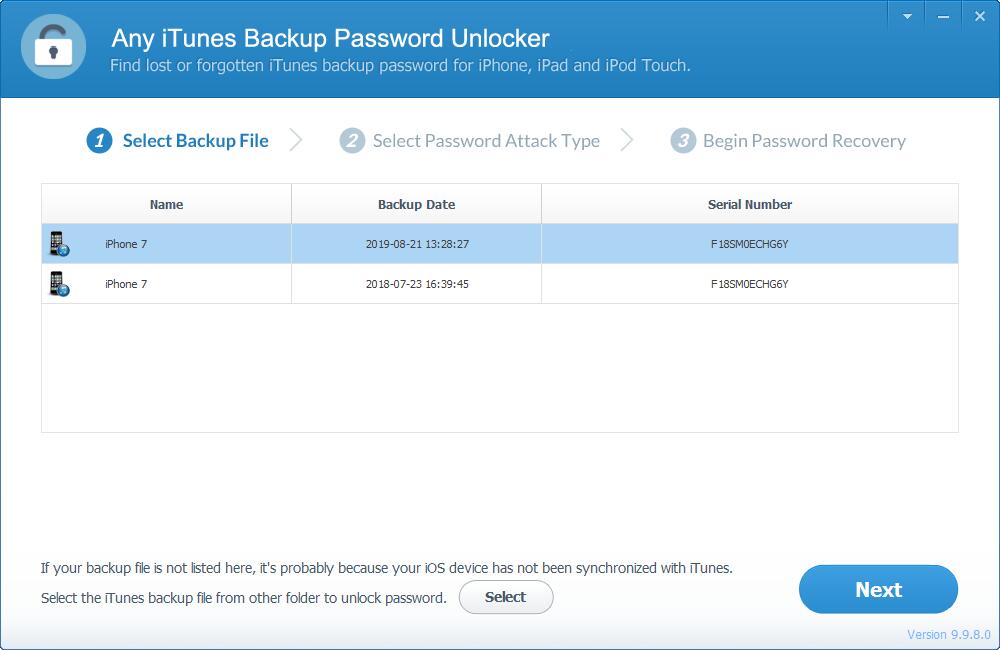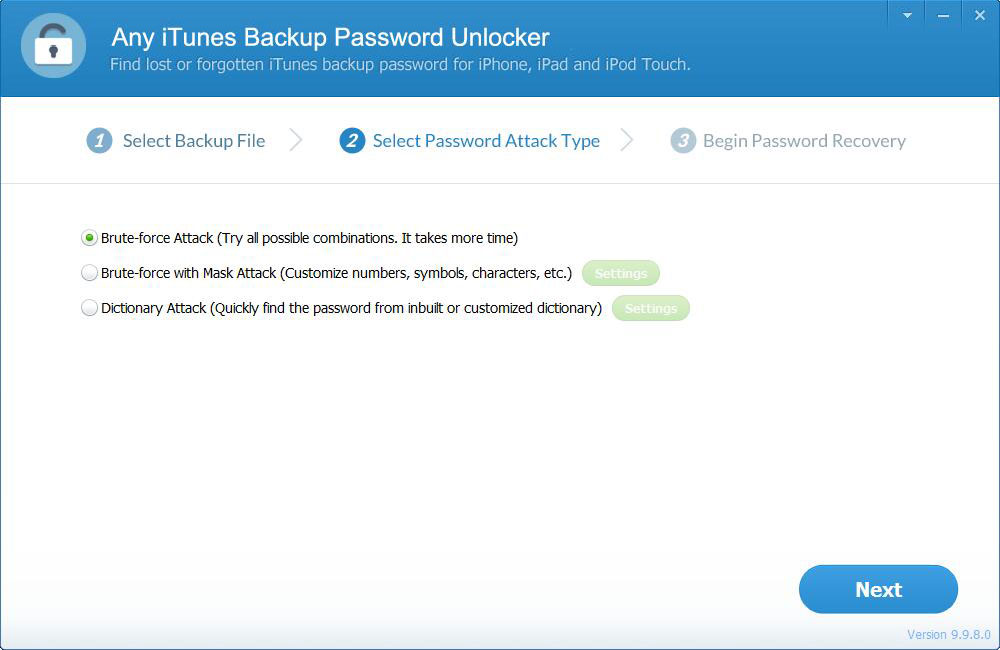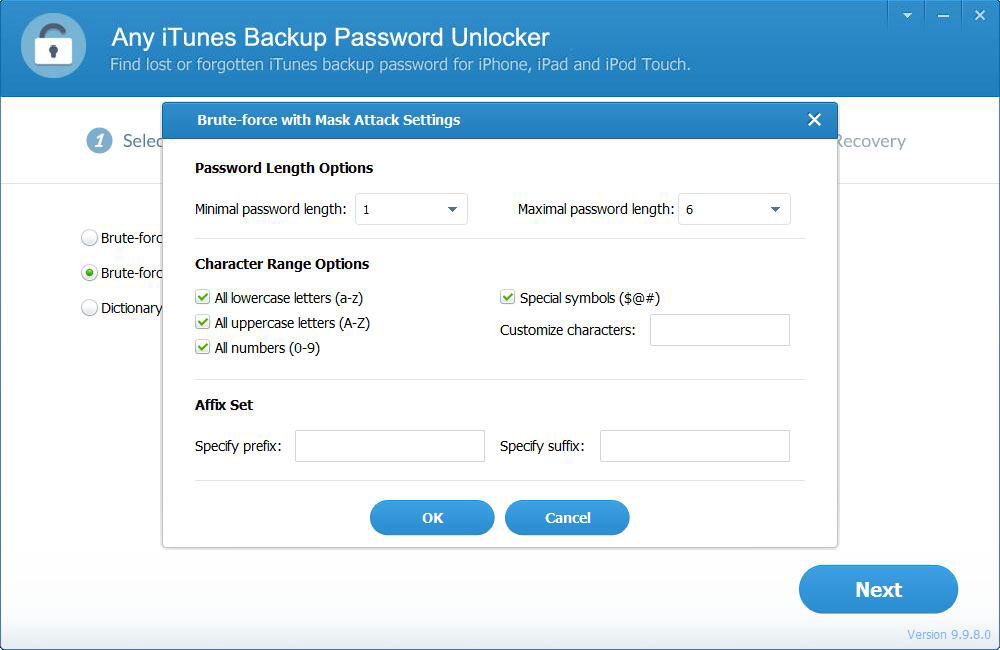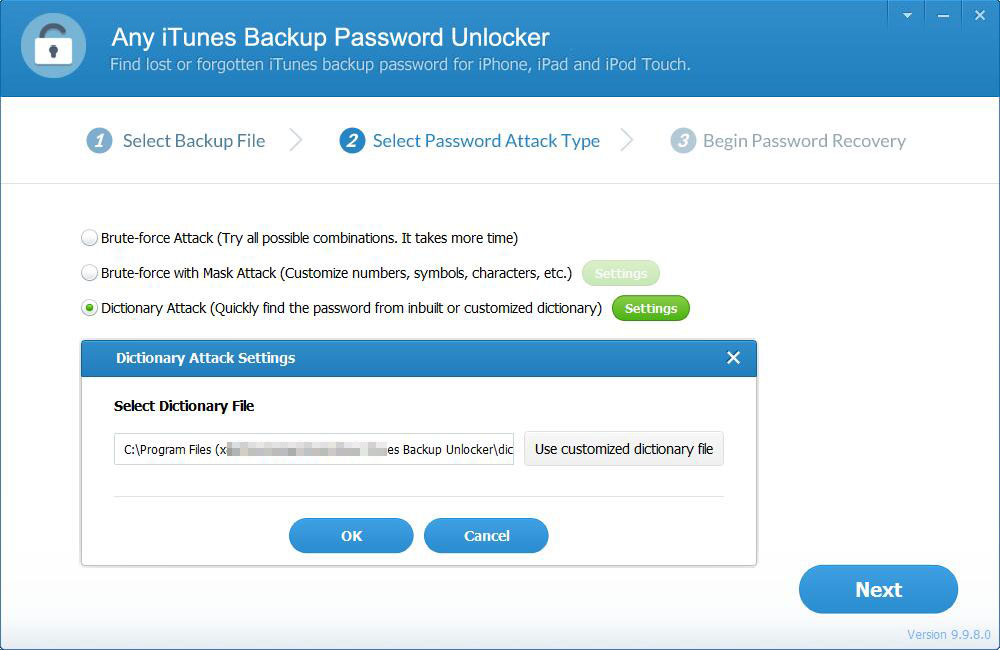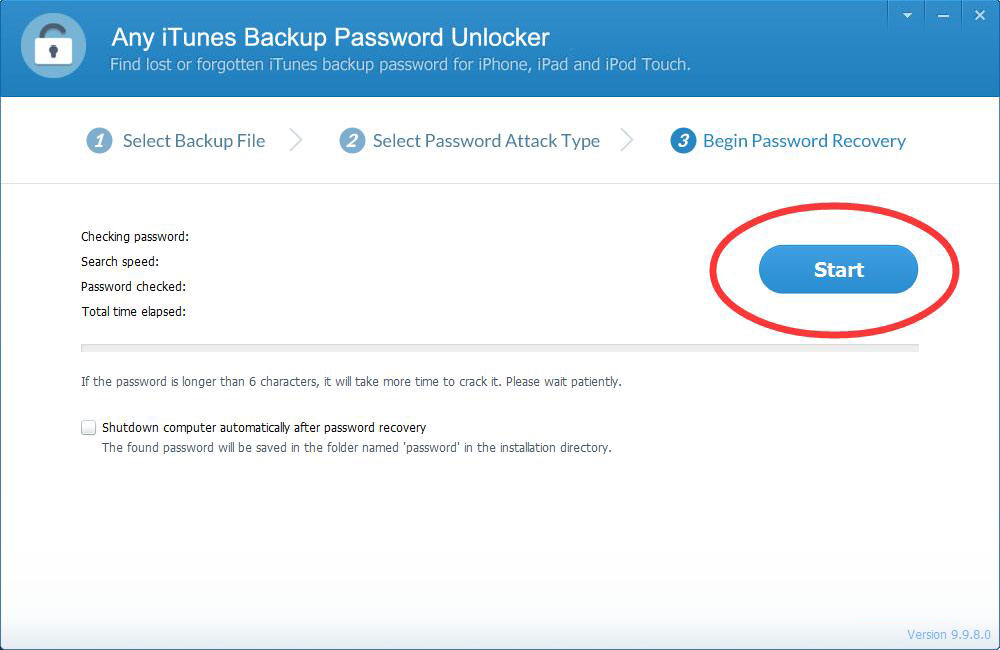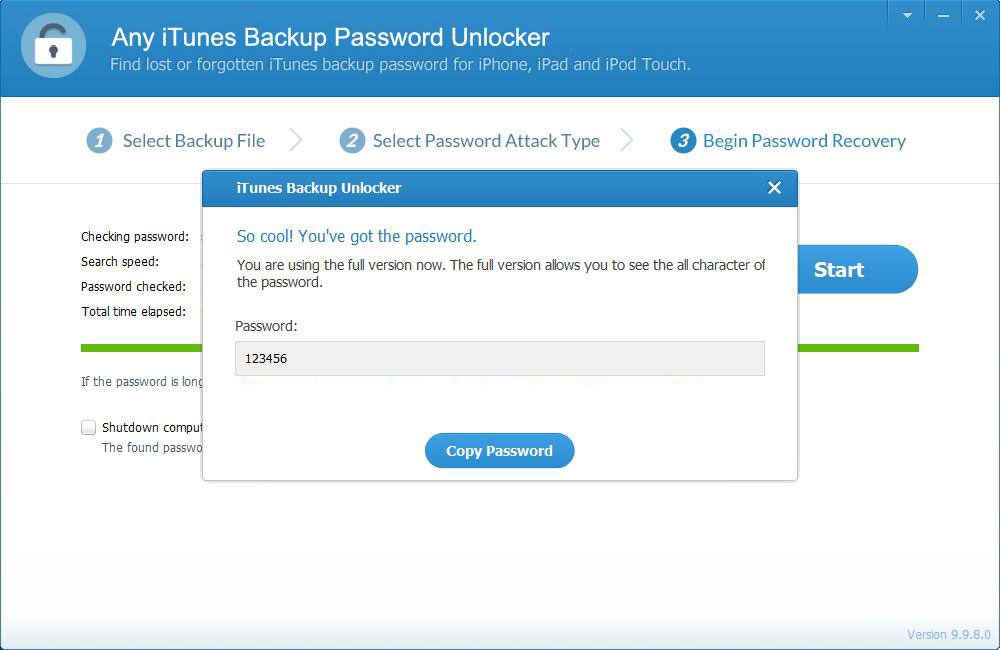4 modi: come recuperare la password di backup di iPhone dimenticata
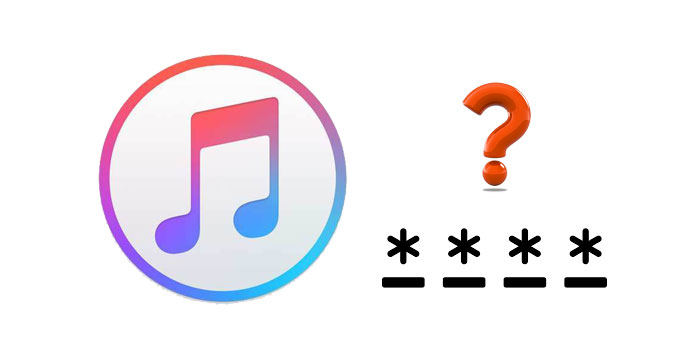
Il backup di iPhone è senza dubbio una funzionalità fantastica poiché ti consente di conservare una copia dei tuoi file di dati e ripristinarli facilmente. Tuttavia, dimentica la password di backup e vivi per narrare la sfortunata storia. Fa veramente schifo ma non è così inquietante se sai come frenare una minaccia del genere. Ci sono un paio di metodi aggiornati che possono aiutarti a muoverti se hai dimenticato la password di backup dell'iPhone. In questo articolo, verrai guidato sul modo migliore di procedere se hai dimenticato la password di backup crittografata di iPhone.
Metodo 1: prova con qualsiasi password possibile
A volte le persone non dimenticano le password ma sono confuse su un assortimento di password appartenenti a diversi account. Forse non eserciti una corretta conservazione dei file e sei intrappolato tra l'incudine e il martello cercando di scegliere o richiamare la password giusta. Se sei confuso tra più password, prova le password che sospetti fortemente. Tuttavia, se hai dimenticato, prova la combinazione di password che assegni di frequente ai nuovi account.
Metodo 2: recupero della password di backup di iPhone dal portachiavi su Mac
Per recuperare la password di backup di iPhone dimenticata su Mac, puoi provare a utilizzare l'utilità Portachiavi. Ecco una guida su come recuperare la password di backup di iPhone crittografata dimenticata con il portachiavi.
Passaggio 1. Apri il tuo PC Mac e vai su Finder> Applicazioni> Utilità. Fare clic per avviare l'app Accesso portachiavi.
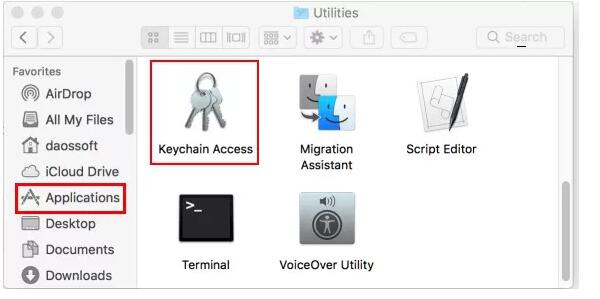
Passaggio 2. Quando il programma si apre, premi la scheda Tutti gli elementi e digita Backup iPhone nella barra di ricerca. Fai doppio clic sul backup dell'iPhone dal risultato. Tuttavia, se il backup non viene trovato, significa che la tua password non è memorizzata nel portachiavi.
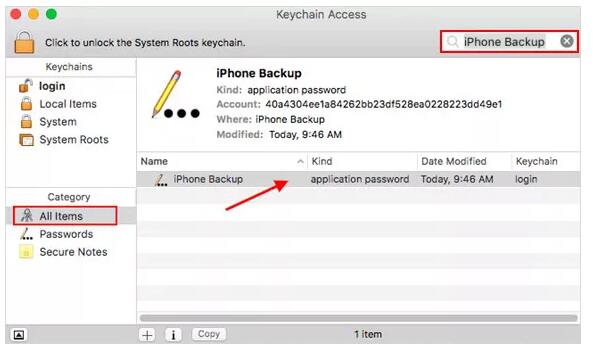
Passaggio 3. Seleziona la casella Mostra password e inserisci la password del portachiavi nel popup successivo. Questa password è la solita password del Mac. Fare clic su Consenti per procedere. Dovrebbe essere visualizzata la password di backup del tuo iPhone.
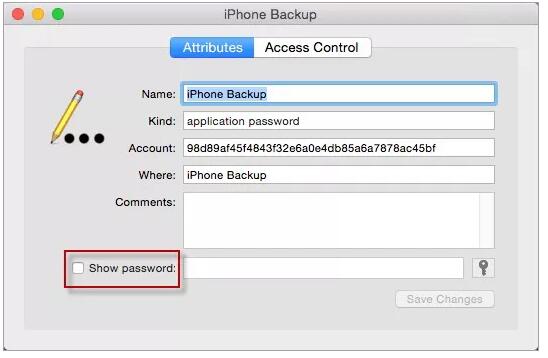
Metodo 3: crea un nuovo backup di iPhone reimpostando la password
Passaggio 1. Apri il tuo dispositivo iOS e vai a Impostazioni> Generali> Ripristina.
Passaggio 2. Nel menu seguente, seleziona la scheda Ripristina tutte le impostazioni. Segui le istruzioni sullo schermo per completare il processo di ripristino del dispositivo.
Passaggio 3. Una volta completato il processo di ripristino, collega nuovamente il dispositivo a iTunes e crea una nuova password di backup.
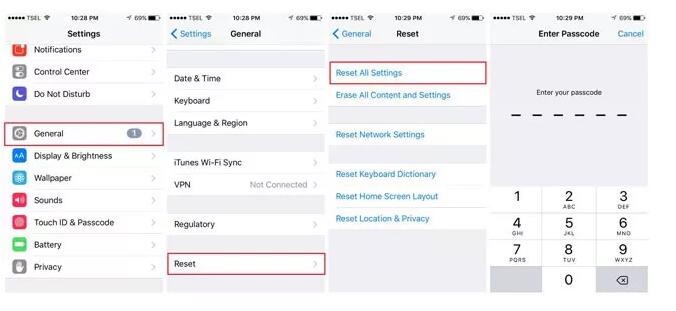
Metodo 4: Recupera la password di backup iTunes dimenticata con qualsiasi sbloccatore password di backup iTunes
Se tutti questi metodi sopra non funzionano per te, puoi provare uno strumento di sblocco di backup di terze parti, come Any iTunes Backup Password Unlocker, che mira ad aiutare a recuperare la password di backup di iTunes persa o dimenticata per iPhone.
Per iniziare, scarica Any iTunes Backup Password Unlocker e installalo sul tuo computer.
Passaggio 1: scegli il tipo di attacco tramite password.
Passaggio 2: una volta risolti tutti questi problemi, fare clic su "Avanti", quindi su "Avvia" per avviare il ripristino della password. Attendi pazientemente che il programma decritti il backup di iTunes e visualizzi la password persa dell'iPhone in una finestra pop-up.